- Als Windows Defender is uitgeschakeld in Windows 11, kan dat uw online veiligheid in gevaar brengen.
- In de meeste gevallen kan dit probleem worden opgelost door de nieuwste updates te installeren via de app Instellingen.
- Mogelijk moet u uw register bewerken als Windows Defender automatisch wordt uitgeschakeld op uw pc.
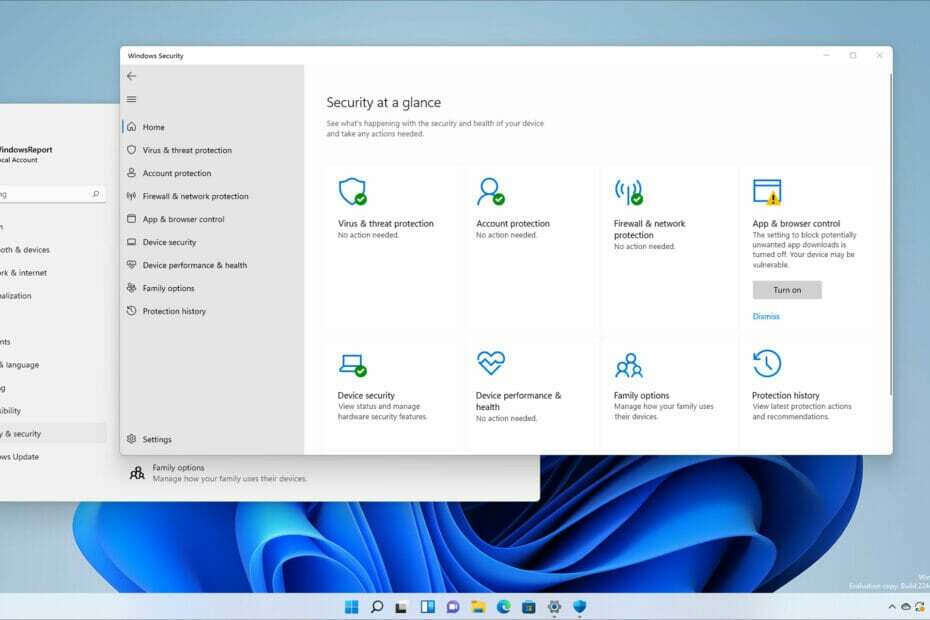
Deze software repareert veelvoorkomende computerfouten, beschermt u tegen bestandsverlies, malware, hardwarestoringen en optimaliseert uw pc voor maximale prestaties. Los pc-problemen op en verwijder virussen in 3 eenvoudige stappen:
- Download Restoro PC Reparatie Tool die wordt geleverd met gepatenteerde technologieën (patent beschikbaar) hier).
- Klik Start scan om Windows-problemen te vinden die pc-problemen kunnen veroorzaken.
- Klik Repareer alles om problemen op te lossen die de beveiliging en prestaties van uw computer beïnvloeden
- Restoro is gedownload door 0 lezers deze maand.
Windows 11 is er, maar als je het nog niet hebt geprobeerd, moet je weten dat het een aantal bugs heeft, wat enigszins wordt verwacht van een nieuw besturingssysteem.
Over bugs gesproken, velen meldden dat Windows Defender is uitgeschakeld in Windows 11. Dit kan een probleem zijn, omdat u dan geen ingebouwde bescherming krijgt.
Zonder een goede antivirus is uw computer vatbaar voor gegevensverlies, malware en phishing-aanvallen. Daarom is het van cruciaal belang dat u dit probleem zo snel mogelijk oplost.
Er zijn manieren om dit probleem op te lossen en in deze handleiding laten we u de beste methoden zien om Windows Defender opnieuw te gebruiken en in te schakelen.
Hoe werkt Windows Defender?
Windows Defender werkt als standaard antivirussoftware op dit besturingssysteem en heeft een lange geschiedenis. Het was aanwezig sinds Windows Vista en is in de loop der jaren geëvolueerd.
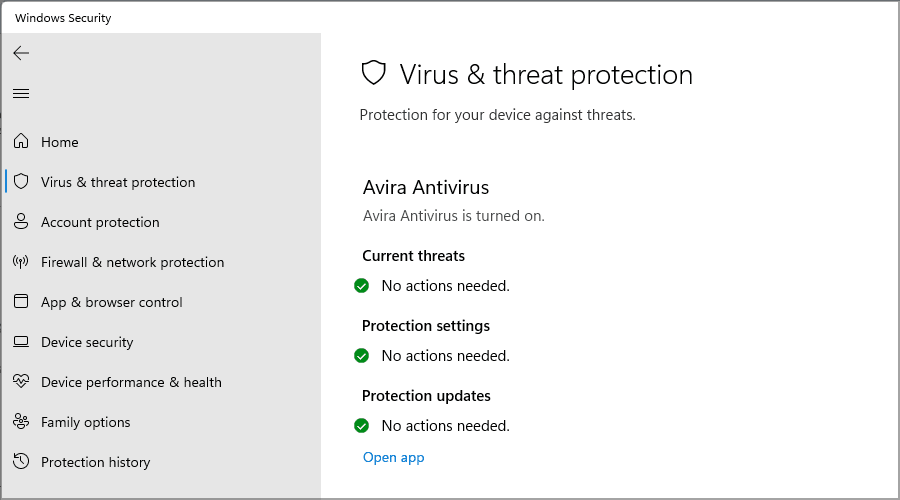
Terwijl de eerste versies beperkte bescherming boden, wordt de huidige standaard geleverd met volledige bescherming tegen malware en ransomware voor alle Windows-gebruikers.
Dit betekent dat je niet eens een extra antivirusprogramma nodig hebt, omdat de ingebouwde bescherming bijna elke afzonderlijke malware in realtime kan detecteren.
Wat moet ik doen als Windows Defender niet kan worden ingeschakeld?
Er zijn verschillende redenen waarom Windows Defender niet wordt ingeschakeld, en dit gebeurt meestal nadat u antivirussoftware van derden op uw pc hebt geïnstalleerd.
De twee kunnen niet naast elkaar werken en daarom wordt de ingebouwde bescherming automatisch uitgeschakeld. Een andere reden kan zijn omdat Windows Defender is uitgeschakeld door Groepsbeleid.
Als dat het geval is, moet u uw beleidsinstellingen aanpassen en opnieuw inschakelen, en hopelijk lost dat het probleem op.
Wat moet ik doen als Windows Defender is uitgeschakeld in Windows 11?
1. Installeer de laatste updates
- druk op ramen Toets + l openen Instellingen.
- Ga naar de Windows Update in het linkerdeelvenster.

- Klik in het rechterdeelvenster op Controleren op updates knop.
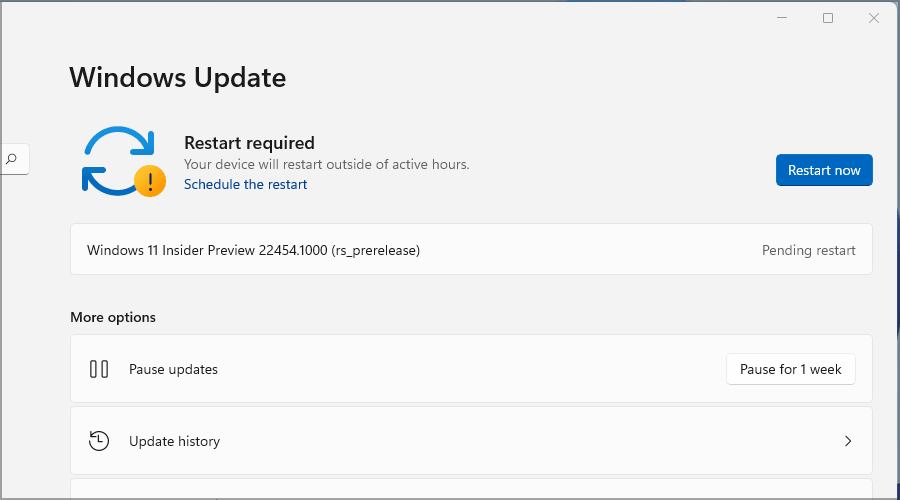
- Als er updates beschikbaar zijn, downloadt Windows deze automatisch.
- Nadat de updates zijn gedownload, start u uw pc opnieuw op om de updates te installeren.
Dit probleem lijkt te verschijnen als u Antimalware Platform Update .2106 hebt. Microsoft heeft dit probleem opgelost en na het installeren van Antimalware Platform Update .2107 zou het probleem opgelost moeten zijn.
Houd er rekening mee dat deze update niet voor iedereen beschikbaar is, dus het is mogelijk dat u deze nu niet kunt downloaden. Als je problemen hebt met de app Instellingen, bekijk dan zeker onze gids over wat u moet doen als de app Instellingen crasht in Windows 11.
2. Wijzig uw register
- druk op ramen Toets + R en ga naar binnen regedit. druk op Binnenkomen of klik op Oke.

- Ga in het linkerdeelvenster naar de volgende sleutel:
Computer\HKEY_LOCAL_MACHINE\SOFTWARE\Policies\Microsoft\Windows Defender
- Klik met de rechtermuisknop op de Windows Defender toets. Vouw de. uit Nieuw sectie en selecteer Toets.

- Binnenkomen Spynet als de naam van de nieuwe sleutel.
- Ga naar de Spynet sleutel die u zojuist hebt gemaakt, klikt u met de rechtermuisknop op de spatie in het rechterdeelvenster en selecteert u de optie om een nieuwe te maken DWORD (32-bits) waarde.

- Maak drie DWORD's:
- UitschakelenBlockAtFristSeen
- SpynetRapportage
-
VerzendenVoorbeeldenToestemming
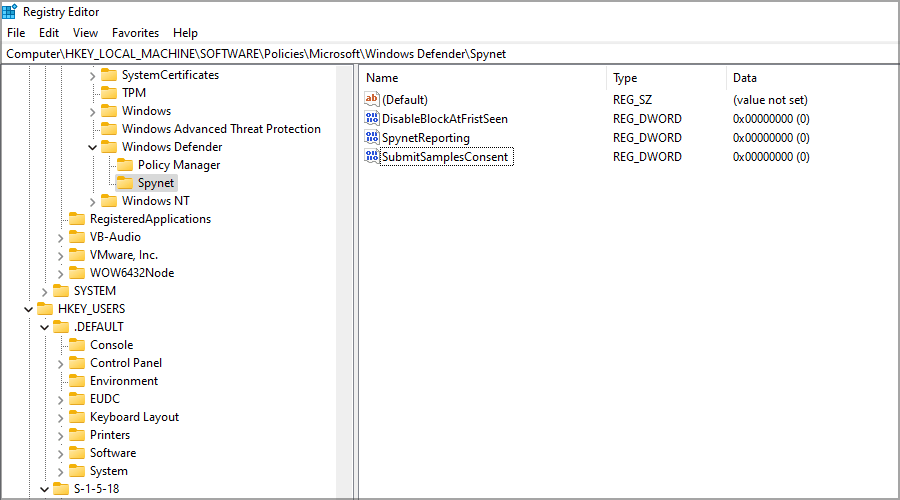
- Dubbelklik op elk van de drie gemaakte DWORD's en stel hun waardegegevens als volgt in: DisableBlockAtFristSeen: 0, SpynetRapportage: 1, SubmitSamplesToestemming: 1.
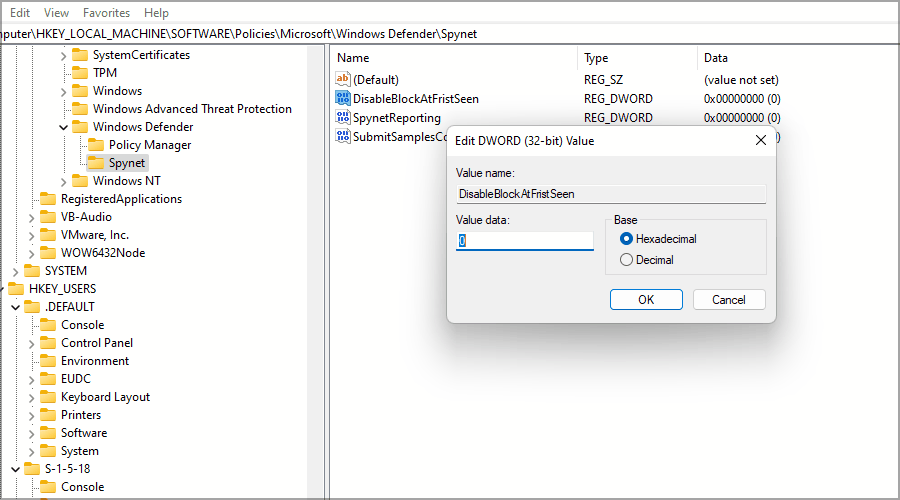
- Sluit daarna Register-editor.
3. Voeg Windows Defender-snelkoppeling toe aan de opstartmap
- druk op ramen Toets + R en ga naar binnen shell: opstarten. druk op Binnenkomen of klik op Oke.

- Wanneer de Beginnen map wordt geopend, klik met de rechtermuisknop op de ruimte en vouw de Nieuw menu. Selecteer Snelkoppeling uit de menukaart.

- Klik Bladeren.

- Ga naar de Windows Defender map en selecteer MsMpEng.exe. U vindt dit bestand op de volgende locatie:
C:\ProgramData\Microsoft\Windows Defender\Platform\version_number - Geef nu de snelkoppeling een naam Windows Defender en klik Finish.
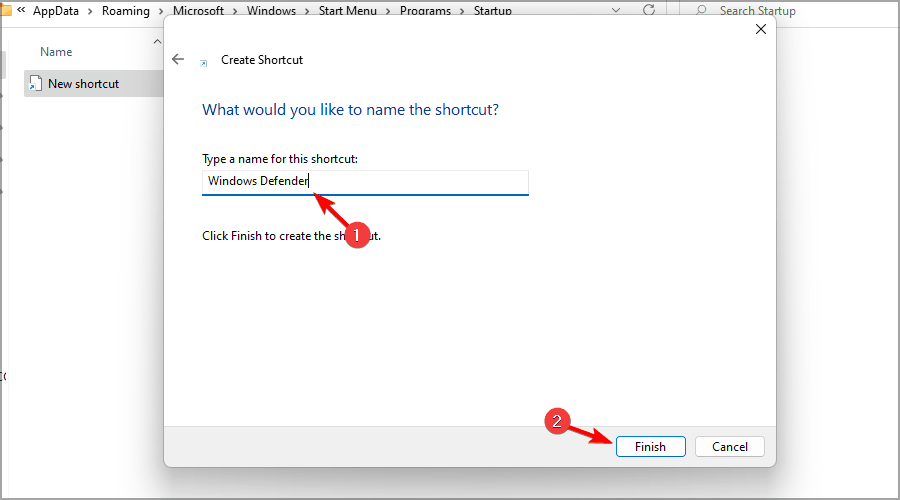
Is het veilig om Windows Defender uit te schakelen?
Windows Defender is de standaard antivirussoftware in Windows en als u geen andere beveiligingssoftware hebt geïnstalleerd, is het uitschakelen van de ingebouwde beveiliging niet veilig.

Door dit te doen, maakt u uw systeem kwetsbaar voor online bedreigingen en kwaadaardige bestanden. Daarom wordt het niet aanbevolen om uw malwarebescherming uitgeschakeld te houden.
Is Windows Defender een goede antivirus?
Windows Defender is solide antivirussoftware en biedt uitstekende bescherming voor uw pc. Om meer te weten te komen over de beveiligingsfuncties, raden we aan om uit te checken Handleiding voor Windows Defender versus Avast.
Als u de voorkeur geeft aan beveiligingssoftware van derden, kunt u altijd een van deze gebruiken antivirusprogramma's voor Windows 11 om uw pc te beschermen.
Als de standaardbeveiliging is uitgeschakeld in Windows 11, is uw systeem mogelijk kwetsbaar voor allerlei online bedreigingen, maar hopelijk heeft onze gids u met dit probleem kunnen helpen. Je kunt dit ook van dichterbij bekijken gids over wat u moet doen als Windows Defender niet wordt ingeschakeld in Windows 10.
Dit wordt meestal veroorzaakt door een storing en kan eenvoudig worden opgelost door uw besturingssysteem bij te werken naar de nieuwste versie of door een paar registeraanpassingen aan te brengen.
Heb je een andere manier gevonden om dit probleem op te lossen? Deel uw oplossing met ons in de opmerkingen hieronder.


